windows任務計劃設置定時任務不執行的常見原因包括路徑錯誤、權限不足、未喚醒休眠電腦及起始于時間設置錯誤。使用時應通過“創建基本任務”入門,熟悉后用完整模式;確保任務賬戶有訪問權限,避免使用本地系統賬戶訪問網絡資源;設置合理延遲并勾選“如果計算機正在休眠,則喚醒它”。掌握這些要點可保障任務穩定運行。
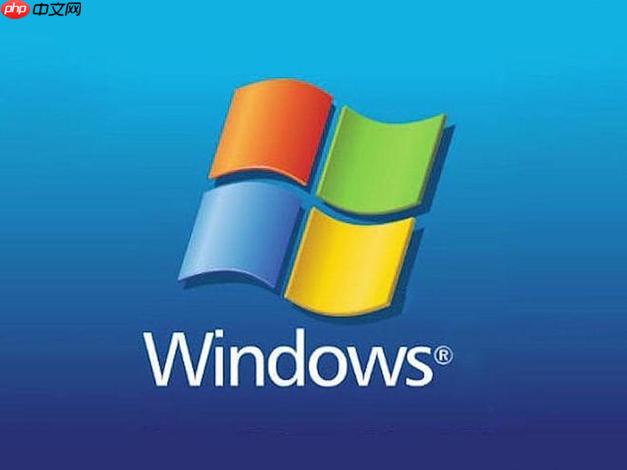
Windows任務計劃其實是個挺實用的工具,特別是需要定時運行程序、腳本或執行維護任務時。很多人只知道手動操作,但其實用任務計劃可以省不少事。不過設置的時候有些細節不注意,任務可能根本不會執行。
一、任務計劃基本怎么用?
打開“任務計劃程序”最簡單的方法是按 Win + R 輸入 taskschd.msc 回車。左側是任務列表,右側是操作區域。新建任務的話,點擊右側“創建任務”或者“創建基本任務”。
“創建基本任務”適合新手,會一步步引導你選擇觸發器(比如每天幾點)、操作(比如啟動程序)等;而“創建任務”更全面,能設置更多高級選項,比如多個觸發條件、執行權限等。
建議第一次用的人先走“創建基本任務”,熟悉流程之后再用完整模式設置更復雜的任務。
二、定時任務為什么經常不執行?
最常見的問題就是路徑不對或者權限不夠。比如你設置了一個任務,讓它每天運行一個批處理文件,但如果這個腳本里用了相對路徑,或者任務沒有以正確的用戶身份運行,就可能失敗。
另外,很多任務默認在系統進入睡眠狀態時不喚醒計算機。如果你的電腦晚上通常處于休眠狀態,那即使設置了晚上1點執行任務,也不會生效。這時候需要去“條件”里勾選“如果計算機正在休眠,則喚醒它”。
還有一個容易忽略的是“起始于”時間設置錯誤。有時候設完任務以為當天就會運行,結果發現“起始于”的日期寫錯了,任務自然不會觸發。
三、設置定時任務要注意什么?
首先,確保任務有足夠的權限訪問你要運行的程序或腳本。比如你想運行D盤某個目錄下的exe文件,任務運行的身份賬戶必須有該目錄的訪問權限。
其次,盡量避免使用“本地系統賬戶”來運行涉及網絡資源的任務。因為系統賬戶在網絡訪問上有限制,如果你的任務要訪問局域網共享文件夾,最好單獨建一個有網絡訪問權限的賬戶,并在任務屬性中指定使用該賬戶登錄。
還有個細節:任務觸發后,最好設置一個合理的延遲時間。比如你希望開機后自動運行某個腳本,但剛開機時系統還沒完全加載完畢,這時候直接執行可能會出錯。可以在觸發器中設置延遲幾分鐘再執行。
基本上就這些。任務計劃看似簡單,但真要穩定運行還是得注意權限、路徑和系統狀態這些關鍵點。







